国旅手游网提供好玩的手机游戏和手机必备软件下载,每天推荐精品安卓手游和最新应用软件app,并整理了热门游戏攻略、软件教程、资讯等内容。欢迎收藏
网友割腕提问:苹果助手如何下载到手机
之前使用快用苹果助手的时候,在其中下载了一些文件,现在却找不到下载文件在什么位置?下面这篇教程内容就为你们带来了快用苹果助手中找到下载文件的详细操作步骤。

1、首先打开电脑中的快用苹果助手软件,然后在其界面右上角找到“菜单”按钮;
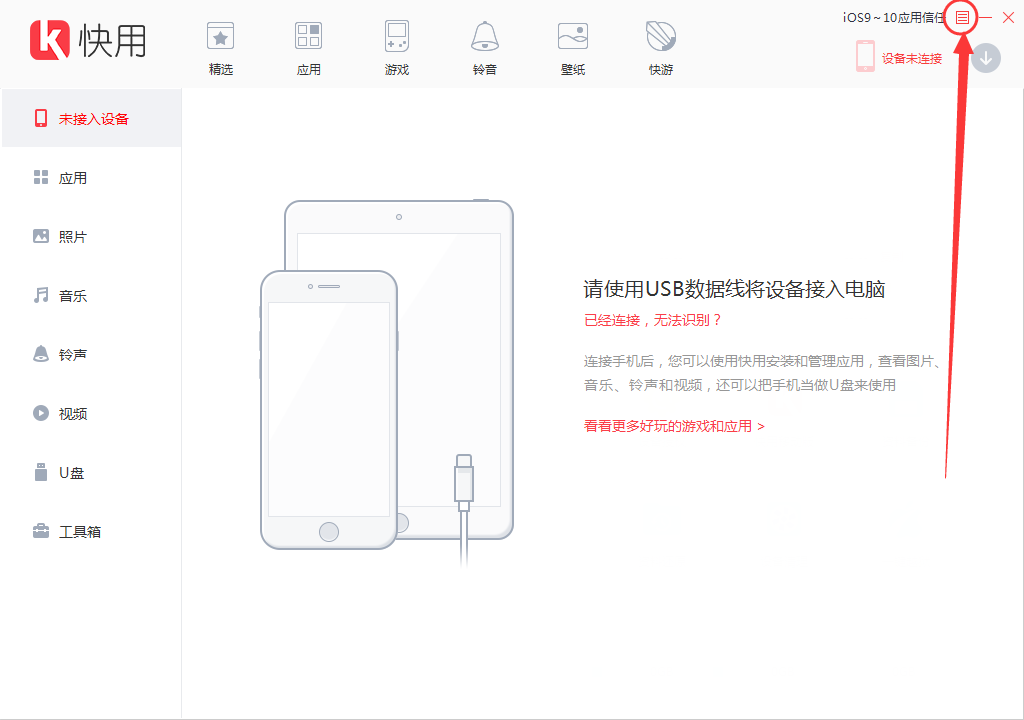
2、点击“菜单”按钮后在弹出的选项中我们再点击“系统设置”;
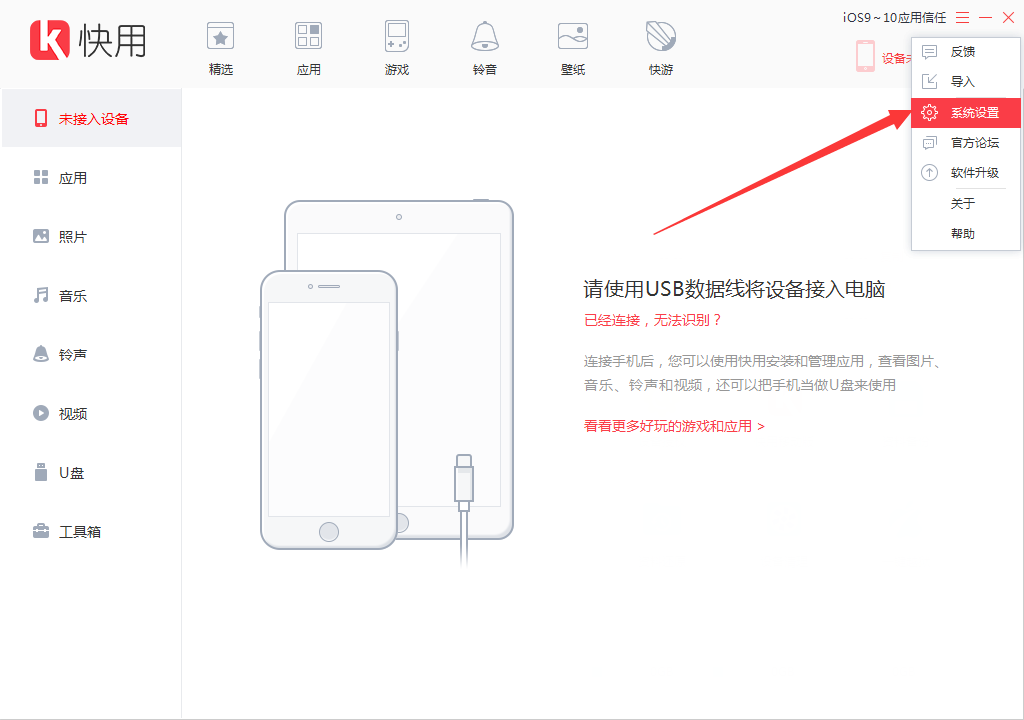
3、接着在“系统设置”窗口的“下载”界面中就可以看到下载文件的保存位置了,如下图所示:
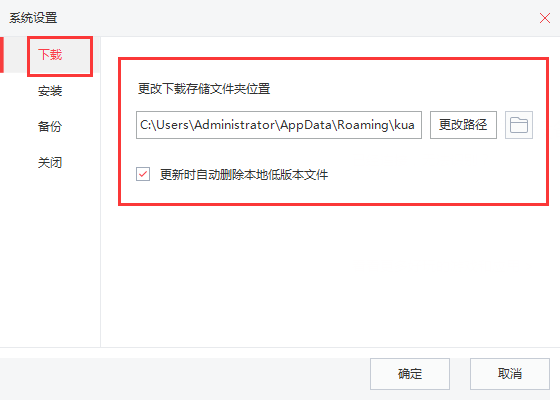
4、点击“更改路径”即可修改该储存位置,点击后边的文件夹按钮即可直接打开该文件夹。
看了上文讲解的快用苹果助手中找到下载文件的详细操作步骤,你们是不是都找到了呢?
关于《快用苹果助手中找到下载文件的详细操作步骤》相关问题的解答寒南小编就为大家介绍到这里了。如需了解其他软件使用问题,请持续关注国旅手游网软件教程栏目。
版权声明:本文内容由互联网用户自发贡献,该文观点仅代表作者本人。本站仅提供信息存储空间服务,不拥有所有权,不承担相关法律责任。如果发现本站有涉嫌抄袭侵权/违法违规的内容,欢迎发送邮件至【1047436850@qq.com】举报,并提供相关证据及涉嫌侵权链接,一经查实,本站将在14个工作日内删除涉嫌侵权内容。
本文标题:【在苹果助手下载的app怎么用[苹果手机直接下载的助手]】
本文链接:http://www.citshb.com/class325905.html
